Separadores que puedes utilizar en tus publicaciones + tutorial
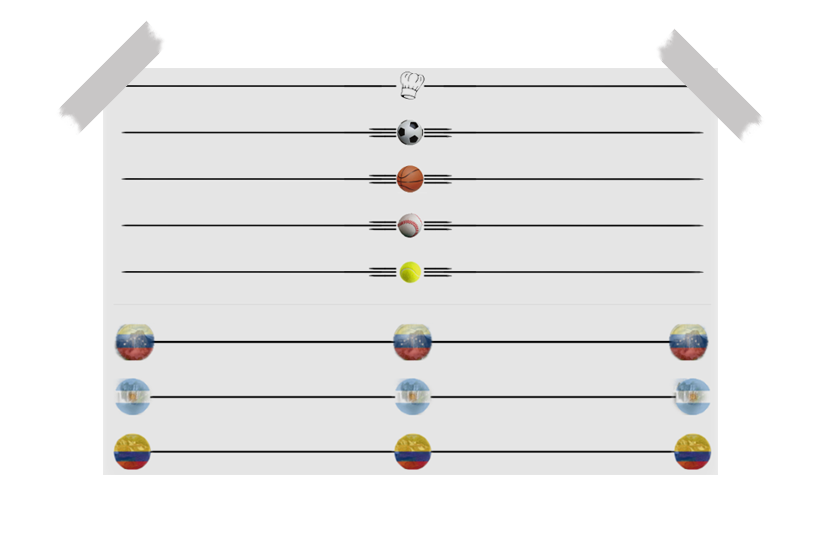

Después de algunas semanas sin poder redactar un post debido a fallos eléctricos que están ocurriendo en mi zona los cuales solo me permiten tener de 4 a 5 horas de luz a diario he vuelto con un nuevo post, en el cual dejare a tu disposición algunos "separadores" que puedes utilizar en tus publicaciones, anexo a esto dejare también algunos trabajos que he realizado a algunos usuarios de discord
Los "separadores" son muy utilizados en los foros web y claro, en nuestra comunidad de steemit, hacen que nuestro post tenga mucho más orden y lo haga más llamativo. Podemos encontrar gran variedad de estos en la web pero claro, es mucho mejor cuando lo hacemos nosotros mismos a nuestro estilo, por esto te dejare al final como hacerlo con una herramienta web gratuita (y sin descargar nada)
Los "separadores" son muy utilizados en los foros web y claro, en nuestra comunidad de steemit, hacen que nuestro post tenga mucho más orden y lo haga más llamativo. Podemos encontrar gran variedad de estos en la web pero claro, es mucho mejor cuando lo hacemos nosotros mismos a nuestro estilo, por esto te dejare al final como hacerlo con una herramienta web gratuita (y sin descargar nada)

Algunos de deportes





Uno para aquellos que hacen post de recetas de comida

Algunos paises











Y mis favoritos, algunos animados







Ahora, algunos de mi trabajos personalizados(No separadores)
@clacrax
@idandy
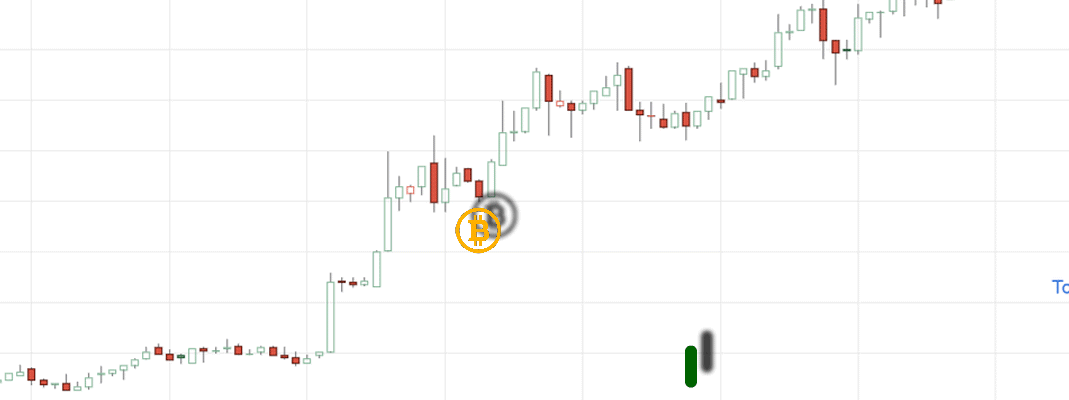
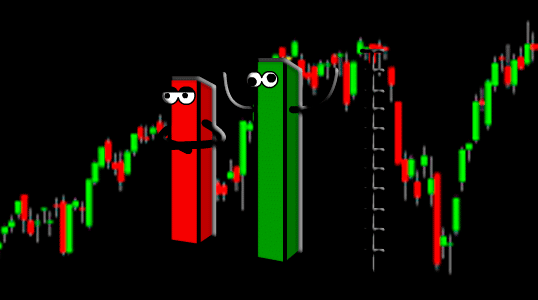
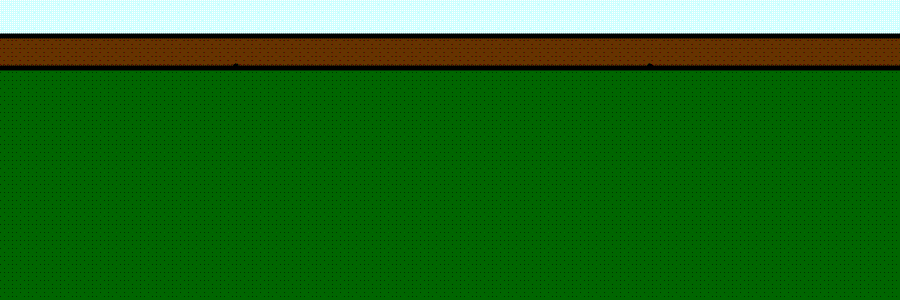
Articulo relacionado de interes: Aprende a hacer animaciones
Articulo relacionado de interes: Como hacer tu post màs dinamico
¿Deseas alguna animaciòn personalizada?, puedes contactar conmigo vía discord usando el mismo usuario de steemit (@edmanuelwild)
¿Como hacer un "separador" de forma facil?
Paso 1: Lo primero que debemos hacer es ingresar a: https://pixlr.com/, una vez allì, hacemos click en "Free vector editor" y "Use Online". Una vez en el área de trabajo damos click en "pages" y ajustamos las medidas de nuestra área de trabajo, utilizando 900 x 50 en este caso. Podemos acercar y alejar utilizando la tecla cntrl + scroll (La bolita de desplazamiento del mouse)
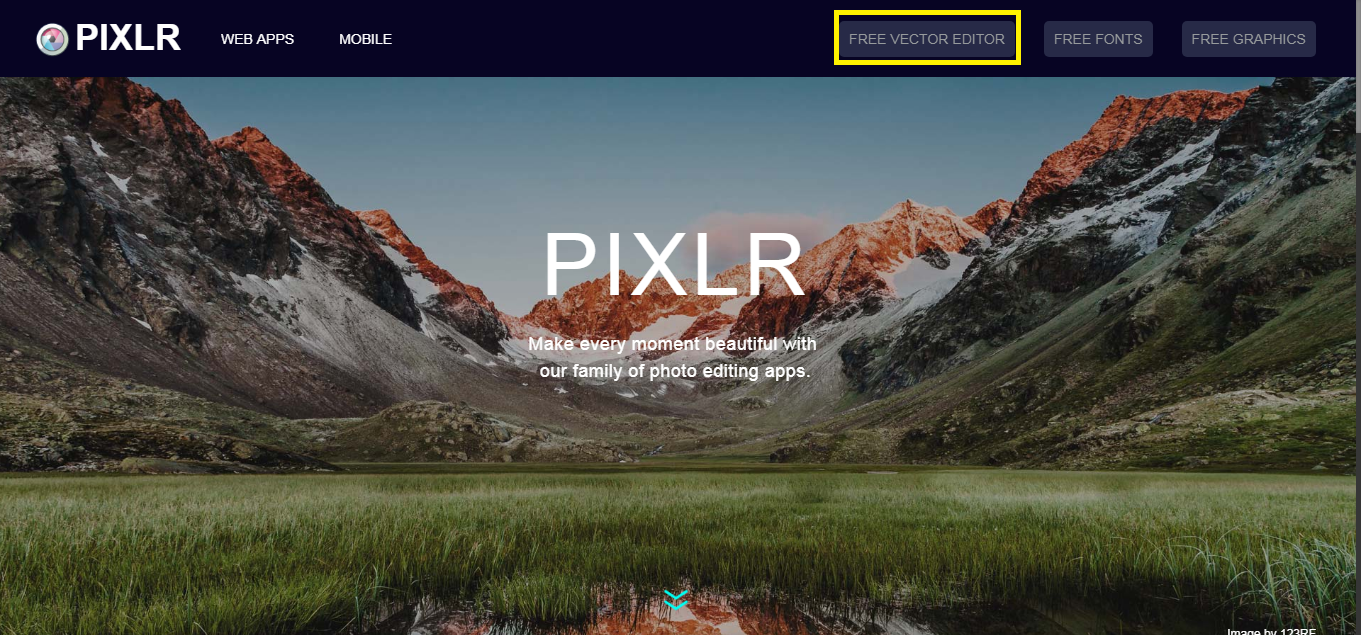
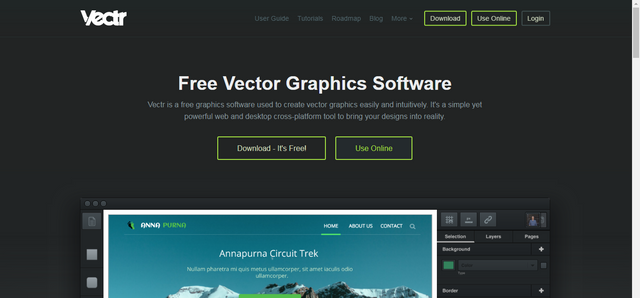
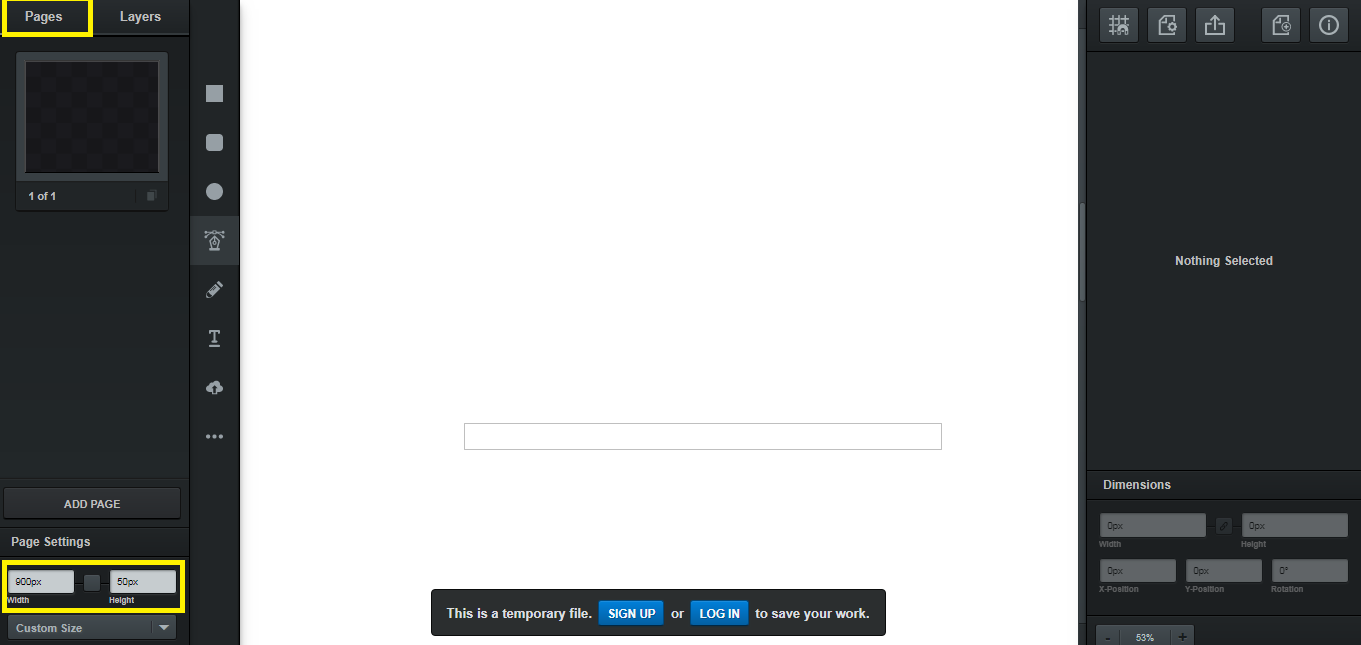
Paso 2: Aquí, podemos utilizar algunas herramientas de formas para hacerlo (que es lo que haré en este caso), pero también podemos usar imágenes capturadas por nosotros o imágenes de muestra gratis que puedas encontrar en la web. Todo es creatividad
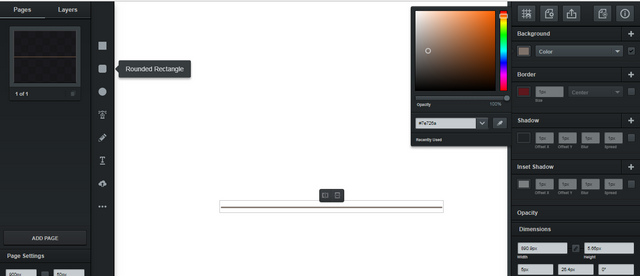
Paso 3: Para guardar, solo debemos dar click en "export", escoger el formato en el que deseamos guardar y luego en "download"
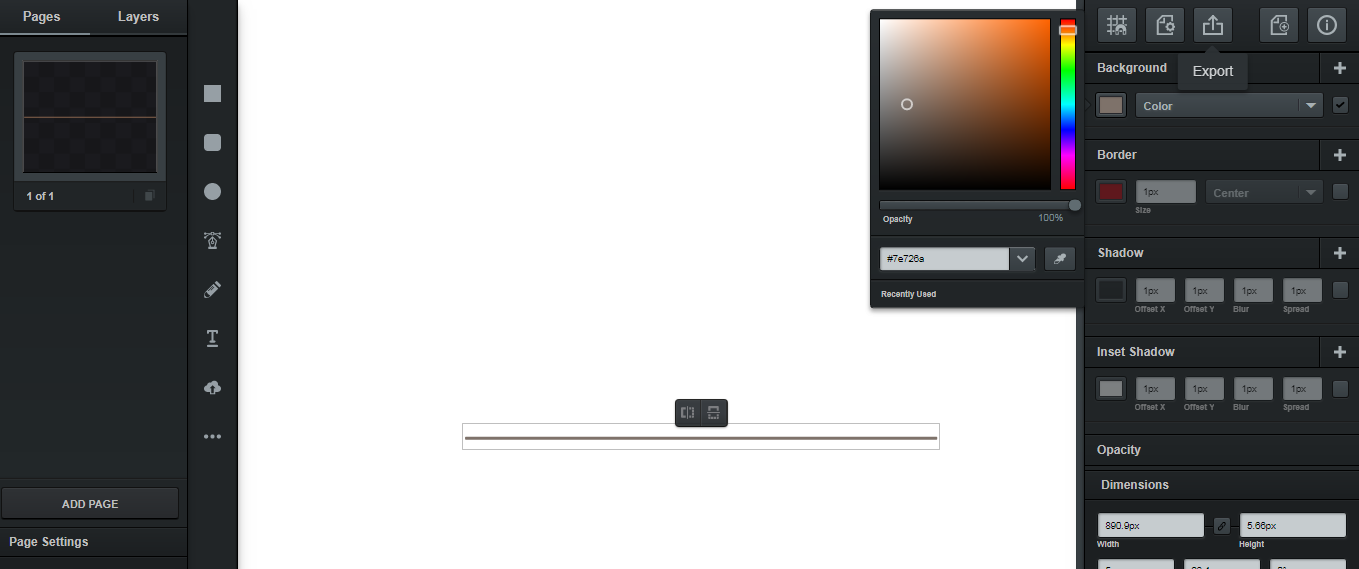
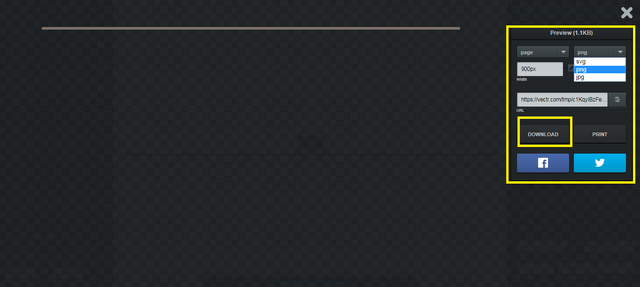
Resultado:

Excelente post amigo y muy buena info, gracias por compartir. Saludos!
Muchas gracias por leerme hermano, saludos y exitos también!
You have collected your daily Power Up! This post received an upvote worth of 0.22$.

Learn how to Power Up Smart here!
buen post te invito a pasar por mi blog
Gracias!
Excelenteeee. Buen post. Gracias por compartirlo
Gracias a ti por leerme :D
Este post fue elegido para ser votado por theunion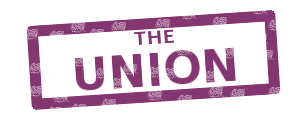
¡Genial!, gracias :D
Justo estaba por ver si hacía mis propios separadores. Muchas gracias por compartir esta información.
Gracias a ti por leerme hermano, espero y si te sea útil :D
Está depinga, la luz nos está jodiendo a todos.